想知道win11图标大小怎么调节
- 分类:Win11 教程 回答于: 2023年01月16日 11:30:38
工具/原料:
系统版本:win11
品牌型号:联想yoga13
方法/步骤:
方法一:通过排列图标的方式进行改变桌面图标
按住Ctrl健,然后滑动鼠标的中键滚轮,往前滑是变大,往后滑是变小。这里注意最好把“自动排列图标”选上,不然改变桌面图标大小的时候桌面图标的排列会变乱。
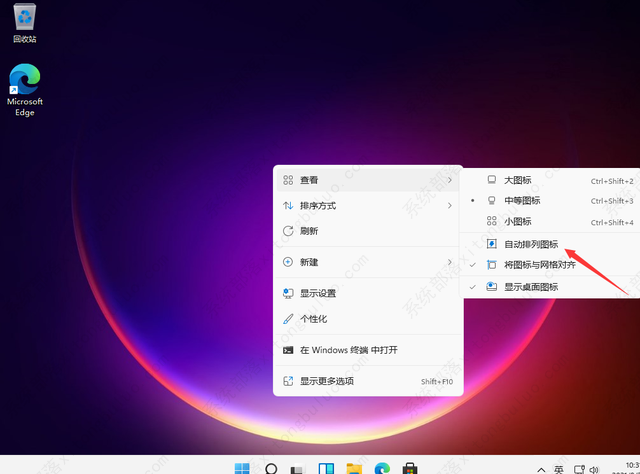
方法二:进入调节位置大小的界面进行查看以及调节图标大小
1、首先进入想要调节图标大小的位置。
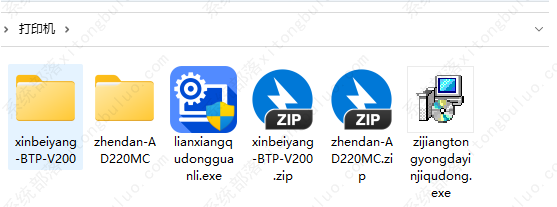
2、然后右键点击空白处,在“查看”里就可以选择想要的“图标大小”了。
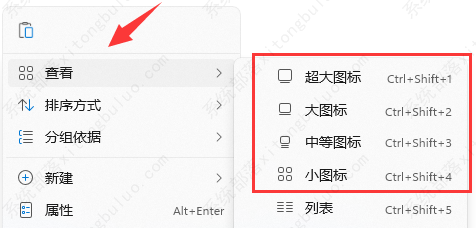
3、如果这几个大小都不满意,我们也可以按住键盘“ctrl键”。
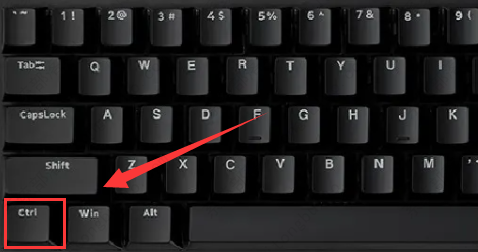
4、然后滚动鼠标滚轮也能调节图标大小。

5、修改完之后直接关闭就可以完成调节了。
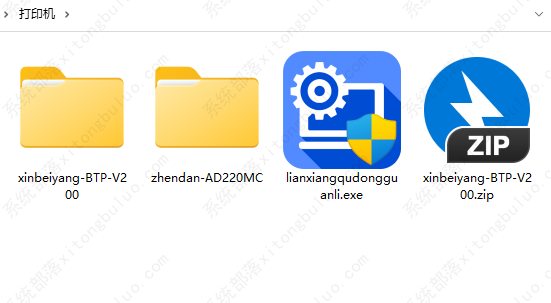
总结:以上就是win11图标大小怎么调节的方法,可以通过排列图标的方式进行改变桌面图标或者进入调节位置大小的界面进行查看以及调节图标大小。
 有用
26
有用
26


 小白系统
小白系统


 1000
1000 1000
1000 1000
1000 1000
1000 1000
1000 1000
1000 1000
1000 1000
1000 1000
1000 0
0猜您喜欢
- win11怎么退回xp系统的方法2022/11/27
- 演示Win11隐藏文件怎么取消隐藏..2021/09/05
- u盘重装系统怎么装win82023/03/13
- win11新系统只有c盘怎么分区教程..2022/08/10
- 小白一键重装系统怎么重装win11系统..2022/07/19
- 演示小白装机给电脑装系统win11教程..2021/11/20
相关推荐
- Win11控制面板在哪里打开的方法介绍..2022/05/30
- win11安装助手第一部如何升级安装..2022/10/21
- 小白一键重装win11的方法步骤..2021/11/17
- 如何删除win11所有控制面板项..2023/04/20
- win11分盘教程c盘怎么分区2022/03/13
- win11左下角开始菜单没反应怎么办..2022/12/06

















